公章是每一个正式单位都要有的物件,有的单位在刻制公章前需要向领导请示制作公章的样式。那么,这时候就需要设计好公章,设计公章样式可以使用PS或者专门的公章制作软件等。其实我们常用到的Word也可以完成公章的制作,那么使用Word怎么去制作公章呢?今天,小编就和大家说一下使用Word制作公章的详细方法。
方法如下:
1、首先,进入“插入”选项卡,点击“形状”然后选择“椭圆”形状;
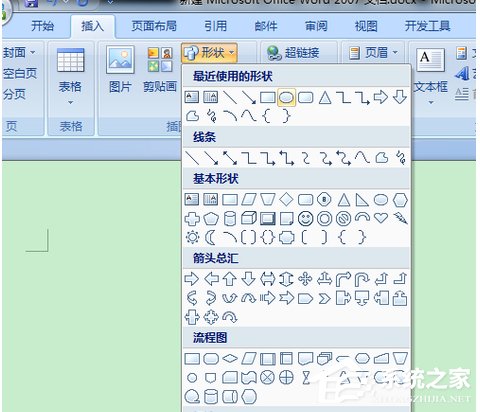
2、按住键盘上的“Shift”键,然后按住鼠标左键拖动,画出个正圆来;
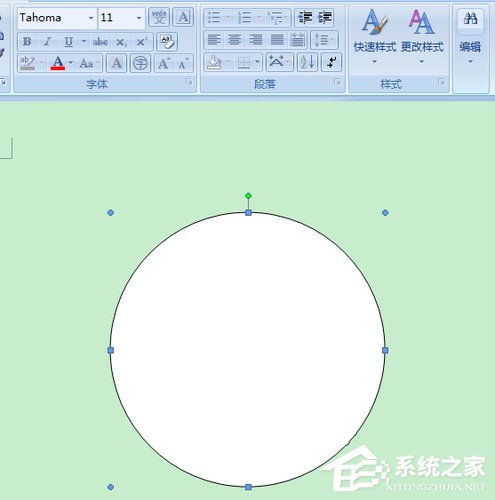
3、选中圆,然后将“形状填充”设为“无填充颜色”,将“形状轮廓”设为“红色”,再设置粗细为“6磅”;(
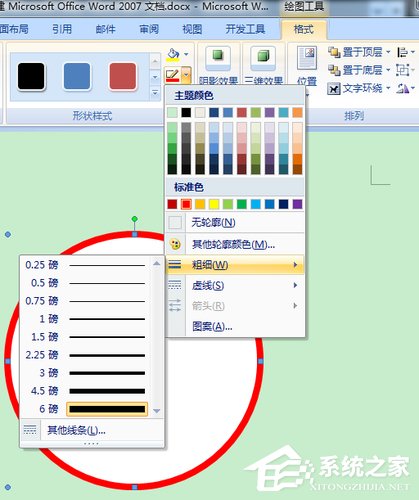
4、圆形画好了,我们现在开始插入艺术字。单击“插入”选项卡,然后选择“艺术字”,在弹出的艺术字选择框里面,我们选择“艺术字样式3”也就是第三个。
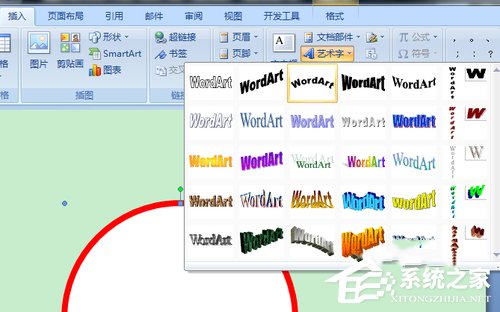
5、在弹出的“编辑艺术字文字”框中输入你想要的文字。单击选中刚刚插入的艺术字,然后选择“格式”中的“文字环绕”设置为“浮于文字上方”;
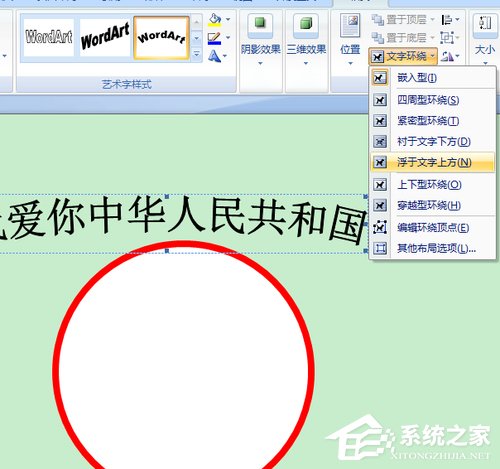
6、选中艺术字,然后将“形状填充”和“形状轮廓”的颜色全部设置为“红色”;
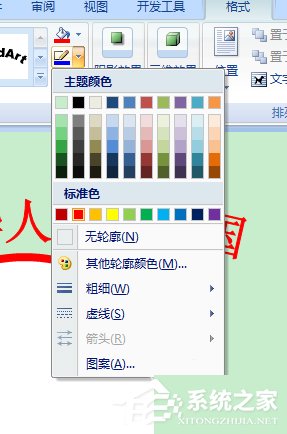
7、拖动艺术字周围的空点来慢慢调整圆形的整体大小与弧度。
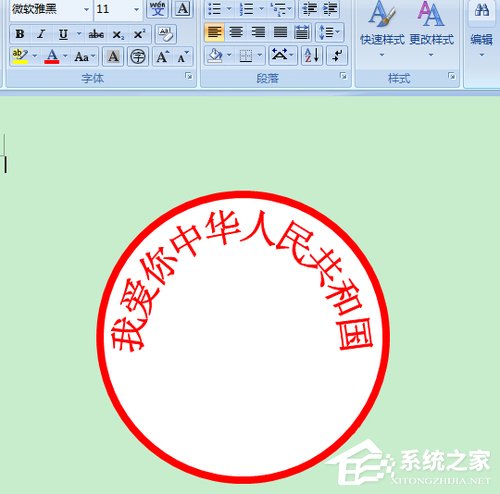
8、现在该画五角星了。单击“插入”选项卡,选择“形状”,然后选择最下面的“五角星”,按住Shift键不放,鼠标左键拖拉可画出正五角星来。
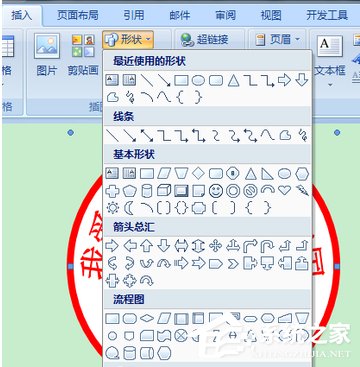
9、同样,选中“五角星”进入“格式”选项卡,“形状填充”与“形状轮廓”全部设置成红色;
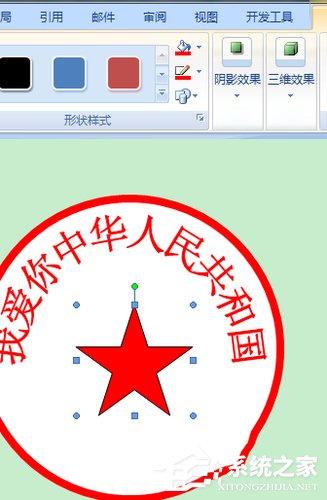
10、现在该插入文本框了。单击进入“插入”--》文本框--》绘制文本框。
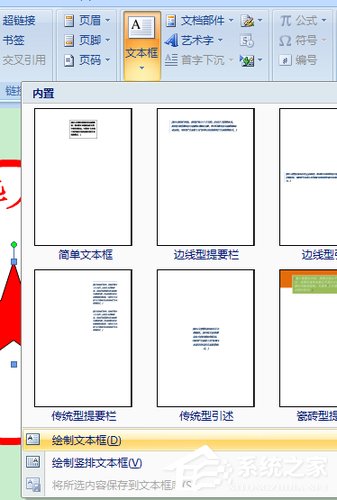
11、然后在圆形里面适当的位置绘制个“文本框”,在里面输入文字;“文本框”中的字体大小可以任意设置,颜色设为红色,再将“文本框”的“形状填充”和“形状轮廓”设置为“无填充颜色”和“无轮廓。

12、好了,现在公章基本就OK了,调整一下就可以了。
使用Word制作公章的详细方法就给大家详细介绍到这里了。如你还不知道怎么使用Word制作公章的,那可以参考一下上述的方法,按照步骤去操作就可以了,是不是很简单啊!
43. 不爱时,再多的付出,再痛的牺牲,不过是让轻的更轻,重的更重。
使用Word制作公章的详细方法鹤立鸡群绘声绘仰不愧天色13. 缘分,不受空间领域时间的限制,它是自由的载体,游离于心魂之间。时间越久,发现相似之处越多,简直就如同遇见另一个自己。而且,遇见的那个自己随时可给自己倾注新的源泉,如沐清风,如遇天象奇观。自从有了这样的情愫入住心底,心每一天都清喜。晨起月落,时光在流逝,情自然叠加。彼此从来不需约定,心却从不离间。这份工作太辛苦、太无聊,而且没完没了,这使我非常累,差点半途而废。197.露从今夜白,月是故乡明。《月夜忆舍弟》 蝶恋花 欧阳修179王维:奉和圣制从蓬莱向兴庆阁道中留春雨中春望之作应制公章制作,如何用Word制作公章,Word怎么制作公章19.It is hard to please all. 众口难调。
- 极限竞速:地平线5如何给好友送车-给好友送车的方法介绍
- 极限竞速:地平线5怎么刷吉普-极限竞速:地平线5刷吉普攻略
- 极限竞速:地平线5义肢系统怎么样-义肢系统详解
- 极限竞速:地平线5敞篷机制怎么样-敞篷机制介绍
- 极限竞速:地平线5变速器如何改装-变速器改装攻略
- 极限竞速:地平线5轮胎怎么改装-轮胎改装攻略
- 哈利波特魔法觉醒海格龟壳流怎么搭配-海格龟壳流搭配推荐
- 英雄联盟手游帧数不稳定怎么办-英雄联盟手游帧数不稳定解决办法
- 英雄联盟手游亚索怎么双风-英雄联盟手游亚索双风技巧介绍
- 英雄联盟手游刀妹怎么出装-英雄联盟手游刀妹出装攻略
- 英雄联盟手游锐雯怎么光速QA-英雄联盟手游锐雯光速QA技巧
- Dread Hunger怎么储存物品-Dread Hunger储存物品的方法
- Dread Hunger热量如何获得-Dread Hunger热量获得方法
- 艾尔登法环红狮子火焰怎么获得-红狮子火焰获得方法
- 艾尔登法环黄金大盾如何获得-艾尔登法环黄金大盾获得方法
- win10系统的蜘蛛纸牌在哪-win10系统蜘蛛纸牌的位置介绍
- 蜘蛛纸牌如何进行发牌-蜘蛛纸牌进行发牌的方法
- win7系统的蜘蛛纸牌打不开怎么办-win7蜘蛛纸牌打不开的解决方法
- 蜘蛛纸牌怎么更换外观-蜘蛛纸牌更换外观的方法
- 蜘蛛纸牌怎么进行游戏提示-蜘蛛纸牌进行游戏提示的方法
- 蜘蛛纸牌如何重新开始游戏-蜘蛛纸牌重新开始游戏的方法
- 蜘蛛纸牌怎么更改游戏难度-蜘蛛纸牌更改游戏难度的方法
- SoftCnKiller如何安装-SoftCnKiller安装方法
- SoftCnKiller怎么使用-SoftCnKiller使用方法
- IE9如何使用兼容性视图-IE9使用兼容性视图的方法
- KSA-Kanxue Security Access v2.64
- ultimate vocal remover5 v2.56
- Ultimate Vocal Remover GUI v5.4.0
- Soft4Boost Any Audio Grabber vAny
- 拼多多评论采集 V2.49
- KSA-Kanxue Security Access v2.64
- ultimate vocal remover5 v2.56
- Ultimate Vocal Remover GUI v5.4.0
- Soft4Boost Any Audio Grabber vAny
- 拼多多评论采集 V2.49
- GTA5超高巨型摩天轮mod v2.2
- 上古卷轴5邪恶喷泉女孩MOD v5.4
- GTA5二次元少女MOD v2.2
- GTA5 Life Invader山间大厦MOD v1.74
- 模拟人生4宠物小乐园度假箱村MOD v2.2
- GTA5紧急频闪灯MOD v2.2
- 金至黄金岛跑得快记牌器 v3.4
- GTA5九项修改器 PC版通v1.1
- 仙剑奇侠传1修改器 v2.2
- 最终幻想8重制版16:9宽屏补丁 v2.64
- talented
- talent scout
- talisman
- talk
- talkative
- talkback
- talker
- talkie
- talking book
- talking point
- 开启青少年智慧的哲学故事/青少年财智故事汇
- 让青少年正确面对生活的智慧故事/青少年财智故事汇
- 让青少年自尊自信的精彩故事/青少年财智故事汇
- 蓝海多面手--驱逐舰/全球舰艇图鉴系列
- 海陆双雄--两栖作战舰艇/全球舰艇图鉴系列
- 混凝土外加剂配方手册(第2版)
- 毛泽东的文化性格
- 酒店及餐饮空间室内设计/室内设计新视点新思维新方法丛书
- 电子电路的组装与调试(国家骨干高职院校建设机电一体化技术专业能源方向系列教材)
- 股指期权研究成果汇编/金融期货与期权丛书
- [BT下载][归路][更至06集][国语中字][HD-MP4][1080P] 剧集 2023 大陆 剧情 连载
- [BT下载][倾世小狂医][更至11集][国语中字][HD-MP4][1080P] 剧集 2023 大陆 爱情 连载
- [BT下载][隐形战队 国语][更至07集][国语中字][HD-MP4][1080P] 剧集 2023 香港 剧情 连载
- [BT下载][隐形战队 粤语][更至07集][粤语中字][HD-MP4][1080P] 剧集 2023 香港 剧情 连载
- [BT下载][春日暖阳][更至04集][国语中字][HD-MP4][1080P] 剧集 2023 大陆 剧情 连载
- [BT下载][心想事成][更至14集][国语中字][HD-MP4][1080P] 剧集 2023 大陆 剧情 连载
- [BT下载][曾少年之小时候][更至24集][国语中字][HD-MP4][1080P] 剧集 2023 大陆 剧情 连载
- [网盘下载][种群.无水印][全8集][WEB-MP4][1080p] 剧集 2023 德国 惊悚 打包
- [BT下载][棒球大联盟][全16集][WEB-MKV/42.75G][中文字幕][1080P][SeeWEB] 剧集 2019 韩国 剧情 打包
- [BT下载][白粉飞/风云 Snowfall 第三季][全10集][英语中字][MKV][720P/1080P][AMZN+中文字幕] 剧集 2019 美国 犯罪 打包